Excel、记事本数据导入到数据库的实现方法
文件示例:
Excel: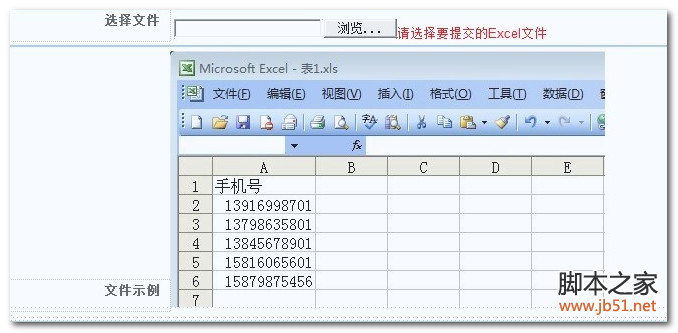
记事本:
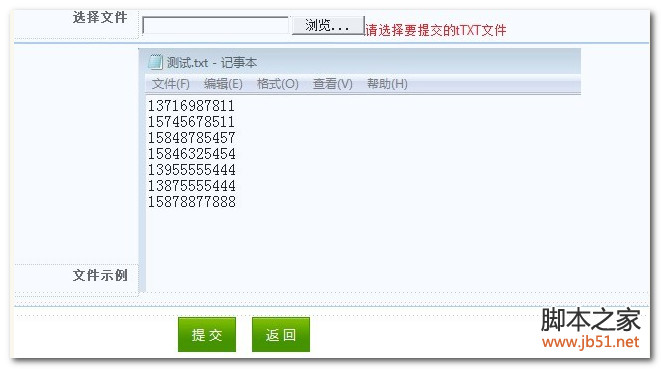
<div class="tab-content detail" id="divSecond" runat="server" visible="false">
<fieldset >
<p>
<label>
选择文件</label>
<asp:FileUpload ID="FileUpload1" runat="server" /><asp:RequiredFieldValidator
ID="RequiredFieldValidator1" runat="server" ErrorMessage="请选择要提交的Excel文件" ControlToValidate="FileUpload1"></asp:RequiredFieldValidator>
</p>
<p>
<label>文件示例</label><img src="../images/ex_excel.jpg" />
</p>
</fieldset>
<div class="clear"></div>
<div class="clear"></div>
<div style="margin-left:200px">
<asp:Button ID="btnExcel" runat="server" Text="提 交" CssClass="button"
onclick="btnExcel_Click" />
<input class="button" type="button" value="返 回" onclick="javascript:window.location.href='CartList.aspx'" />
</div>
</div>
<div class="tab-content detail" id="divThird" runat="server" visible="false">
<fieldset >
<p>
<label>
选择文件</label>
<asp:FileUpload ID="FileUpload2" runat="server" /> <asp:RequiredFieldValidator
ID="RequiredFieldValidator2" runat="server" ErrorMessage="请选择要提交的tTXT文件"
ControlToValidate="FileUpload2"></asp:RequiredFieldValidator>
</p>
<p>
<label>文件示例</label><img src="../images/ex_txt.jpg" />
</p>
</fieldset>
<div class="clear"></div>
<div class="clear"></div>
<div style="margin-left:200px">
<asp:Button ID="btnNotepad" runat="server" Text="提 交" CssClass="button"
onclick="btnNotepad_Click" />
<input class="button" type="button" value="返 回" onclick="javascript:window.location.href='CartList.aspx'" />
</div>
</div>
//Excel上传
protected void btnExcel_Click(object sender, EventArgs e)
{
string backStr= UploadFile(FileUpload1, "Excel",1);
if (backStr == "-1")
{
//这里是放返回消息的,改为对应放消息的方式就行了,Js这个类就不上传了
Js.ShowSureMsgBox(this.Page,"请选择要提交的Excel文件");
return;
}
else if (backStr == "-2")
{
Js.ShowSureMsgBox(this.Page, "请选择.xls或.xlsx类型文件");
return;
}
else
{
string url = backStr; //绝对路径
DataTable dt = ExcelToDataSet(url);
if (dt.Rows.Count > 0)
{
for (int i = 0; i < dt.Rows.Count; i++)
{
//读取每行数据
string phoneNum= dt.Rows[i][0].ToString();
}
}
else
{
Js.ShowSureMsgBox(this.Page, "文件内容为空");
}
File.Delete(url); //删除上传的文件
}
}
//记事本上传
protected void btnNotepad_Click(object sender, EventArgs e)
{
string backStr = UploadFile(FileUpload2, "TXT",2);
if (backStr == "-1")
{
Js.ShowSureMsgBox(this.Page, "请选择要提交的TXT文件");
return;
}
else if (backStr == "-2")
{
Js.ShowSureMsgBox(this.Page, "请选择.txt类型文件");
return;
}
else
{
string url = backStr; //绝对路径
DataTable dt = ReadTXT(url);
if (dt.Rows.Count > 0)
{
for (int i = 0; i < dt.Rows.Count; i++)
{
//读取每行数据
string phoneNum= dt.Rows[i][0].ToString();
}
}
else
{
Js.ShowSureMsgBox(this.Page, "文件内容为空");
}
File.Delete(url); //删除上传的文件
}
}
//上传文件
public string UploadFile(FileUpload FileUploadName, string varfilename,int type)
{
if (FileUploadName.HasFile)//判断是否有上传文件
{
string fileExtension = System.IO.Path.GetExtension(FileUploadName.FileName).ToLower();//获取文件的后缀名
if (type == 1)
{
if (fileExtension != ".xls" && fileExtension != ".xlsx")
{
return "-2";
}
}
if (type == 2)
{
if (fileExtension != ".txt")
{
return "-2";
}
}
string fpath = System.Web.HttpContext.Current.Server.MapPath("/Manager/Uploadfiles/" + varfilename + "/");//图片存储文件夹路径,需要按照不同的需要进行相应的修改
if (!Directory.Exists(fpath))//查看存储路径的文件是否存在
{
Directory.CreateDirectory(fpath); //创建文件夹,并上传文件
}
string time = DateTime.Now.ToString("yyyyMMddhhmmssfff");//使用时间定义上传图片的名字
string picturename = time + fileExtension;
string newFilePath = fpath + picturename; //文件保存路径
FileUploadName.SaveAs(newFilePath);
return newFilePath; //绝对路径
}
else
{
return "-1"; //没有文件
}
}
//读取Excel数据
public DataTable ExcelToDataSet(string filename)
{
string strCon = " Provider = Microsoft.Jet.OLEDB.4.0 ; Data Source = " + filename + ";Extended Properties=Excel 8.0";
OleDbConnection conn = new OleDbConnection(strCon);
conn.Open();
//返回Excel的架构,包括各个sheet表的名称,类型,创建时间和修改时间等
DataTable dtSheetName = conn.GetOleDbSchemaTable(OleDbSchemaGuid.Tables, new object[] { null, null, null, "Table" });
//包含excel中表名的字符串数组
string[] strTableNames = new string[dtSheetName.Rows.Count];
for (int k = 0; k < dtSheetName.Rows.Count; k++)
{
strTableNames[k] = dtSheetName.Rows[k]["TABLE_NAME"].ToString();
}
OleDbDataAdapter myCommand = null;
DataTable dt = new DataTable();
//从指定的表明查询数据,可先把所有表明列出来供用户选择
string strExcel = "select * from [" + strTableNames[0] + "]";
myCommand = new OleDbDataAdapter(strExcel, strCon);
myCommand.Fill(dt);
conn.Close();
return dt;
}
//读取记事本数据
public DataTable ReadTXT(string dirTXT)
{
StreamReader objReader = new StreamReader(dirTXT);
System.Data.DataTable dt = new System.Data.DataTable();
dt.Columns.Add("DN", System.Type.GetType("System.String"));
string sLine = "";
while (sLine != null)
{
sLine = objReader.ReadLine();
if (sLine != null && !sLine.Equals(""))
{
DataRow dr = dt.NewRow();
dr[0] = sLine;
dt.Rows.Add(dr);
}
}
objReader.Close();
return dt;
}

